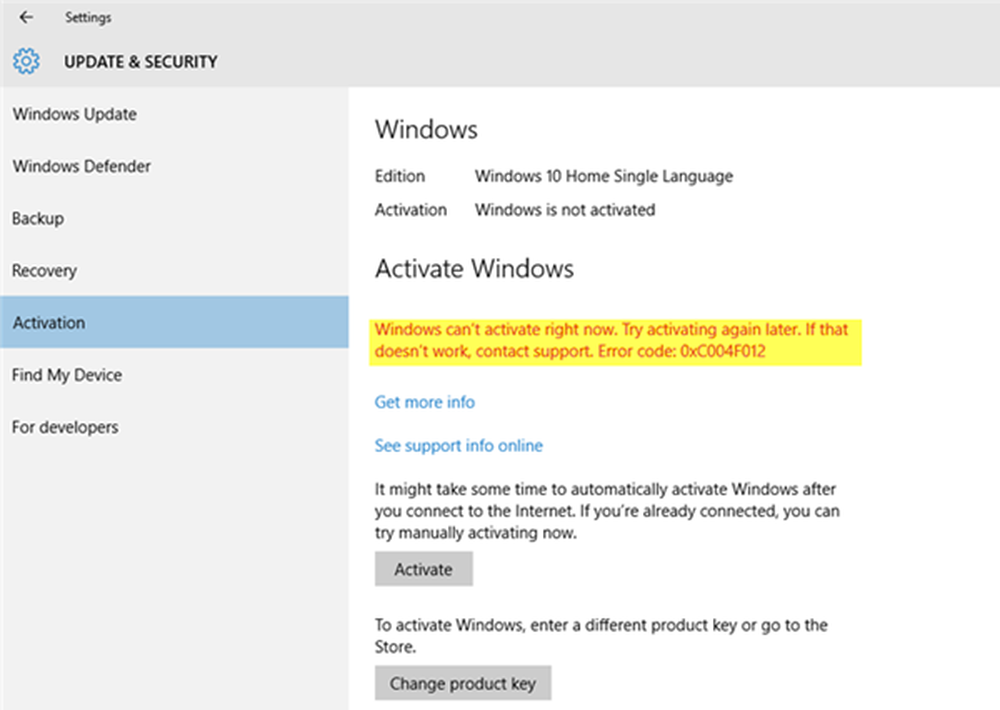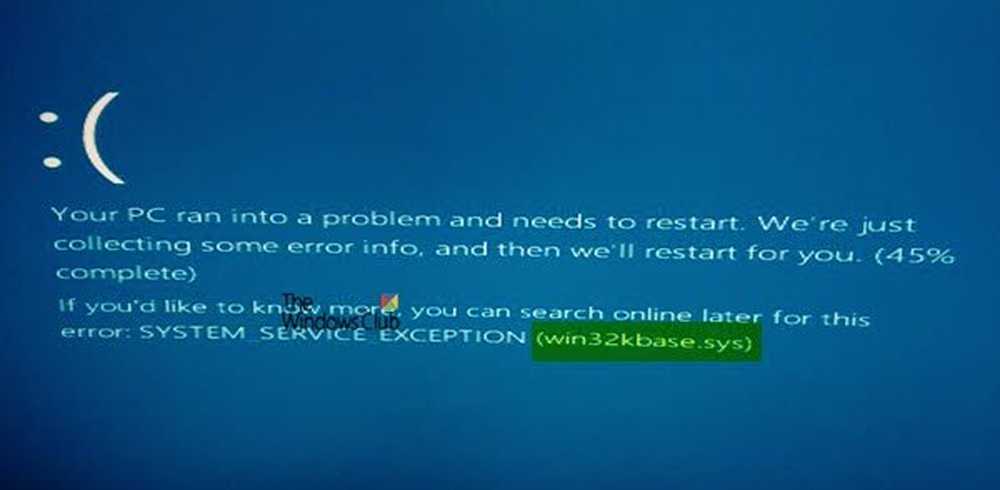Fixa WerMgr.exe eller WerFault.exe-programfel i Windows 10

Om du får en WerMgr.exe eller WerFault.exe-programfel ibland, när du använder din Windows 10/8/7 dator, kan det här inlägget hjälpa dig.
WerFault.exe eller WerMgr.exe Applikationsfel
Instruktionen i det refererade minnet kunde inte läsas. Klicka på OK för att avsluta programmet.
WerFault.exe och WerMgr.exe Systemfiler finns i mappen System32. Det ingår i Windows-felrapporteringssystemet som samlar och skickar felloggar från ditt system till Microsoft.
Microsoft Windows Error Reporting Service hjälper Microsoft och Microsoft-partners att diagnostisera problem i programvaran du använder och tillhandahålla lösningar. Inte alla problem har lösningar, men när lösningar är tillgängliga erbjuds de som steg för att lösa ett problem du har rapporterat eller som uppdateringar att installera.
Det här felet kan inträffa om filen har skadats på grund av någon anledning. Om du ofta får det här felet kan det bli ganska irriterande.
1] Det du kan göra är att köra System File Checker för att skanna din dator för och reparera dina skadade systemfiler. När genomsökningen är klar startar du om datorn.
2] Det andra alternativet skulle vara att köra Windows Memory Diagnostic Tool.

3] Om det hjälper, bra för dig. Om det inte är det bästa alternativet för dig skulle vara inaktivera Windows Error Reporting Service.
WerSvc eller Windows Error Reporting Service tillåter fel att rapporteras när programmen slutar fungera eller svarar och låter befintliga lösningar levereras. Går också att loggar genereras för diagnostiska och reparationstjänster. Om den här tjänsten är stoppad kanske felrapportering inte fungerar korrekt och resultaten av diagnostik och reparationer kanske inte visas.
För att göra detta, kör services.msc. Lokalisera Windows Felrapporteringstjänst. Högerklicka på den och välj Egenskaper. Ändra starttyp, från Manuell till Inaktiverad. Klicka på OK och starta om datorn.

Detta borde bidra till att stoppa båda typerna av fel, det vill säga WerMgr.exe Applikationsfel och WerMgr.exe Applikationsfel.
Du kan också använda Windows-registret för att aktivera eller inaktivera Windows Error Reporting Service.
Se det här inlägget om du har problem med att ladda upp till Windows Error Reporting-tjänsten.